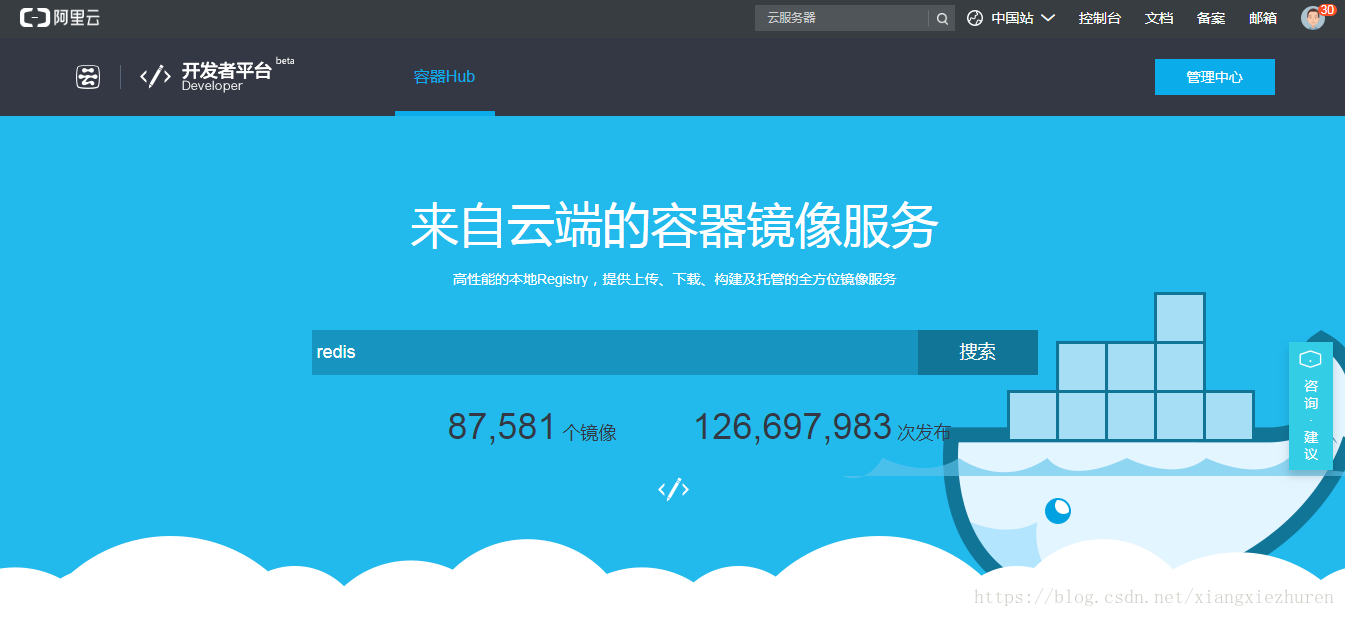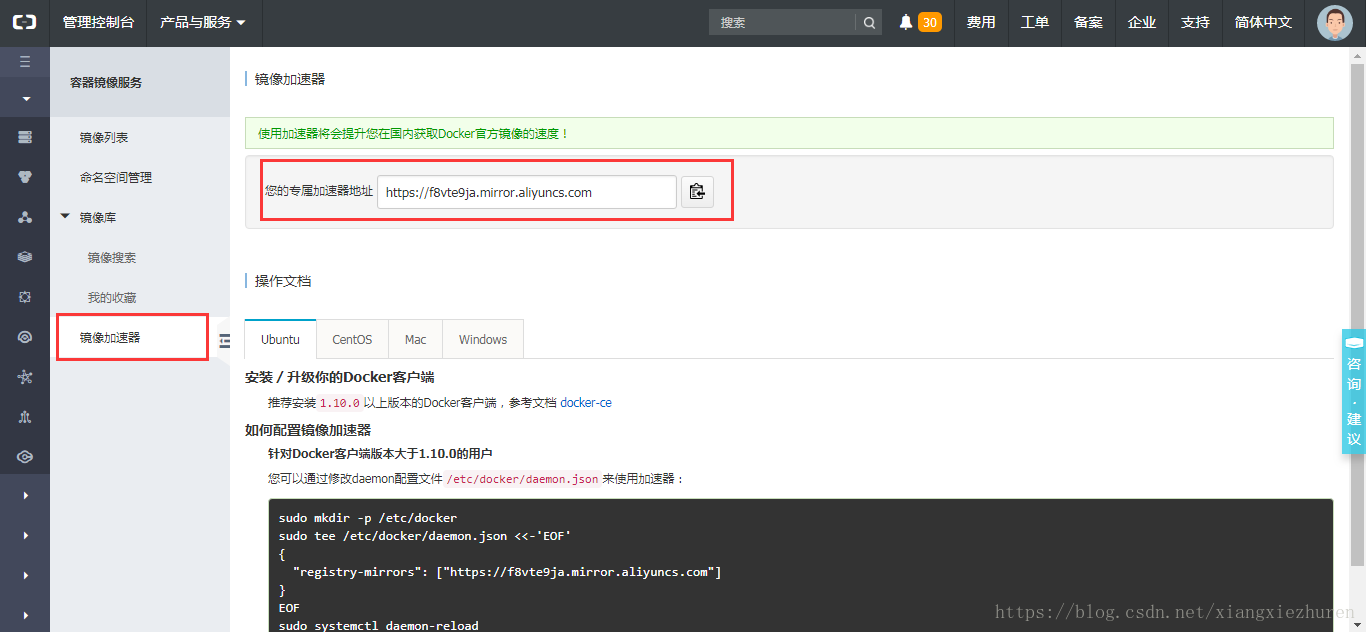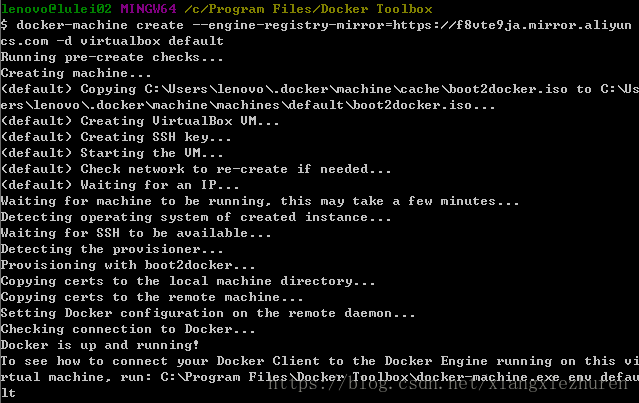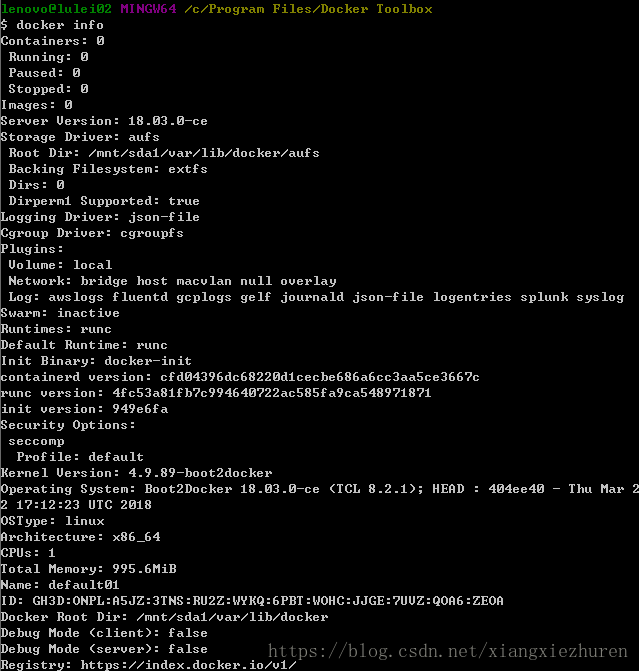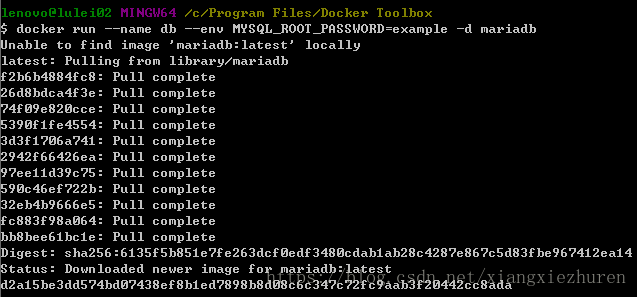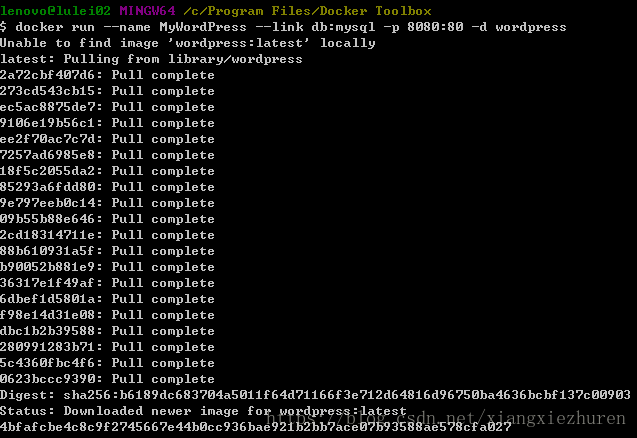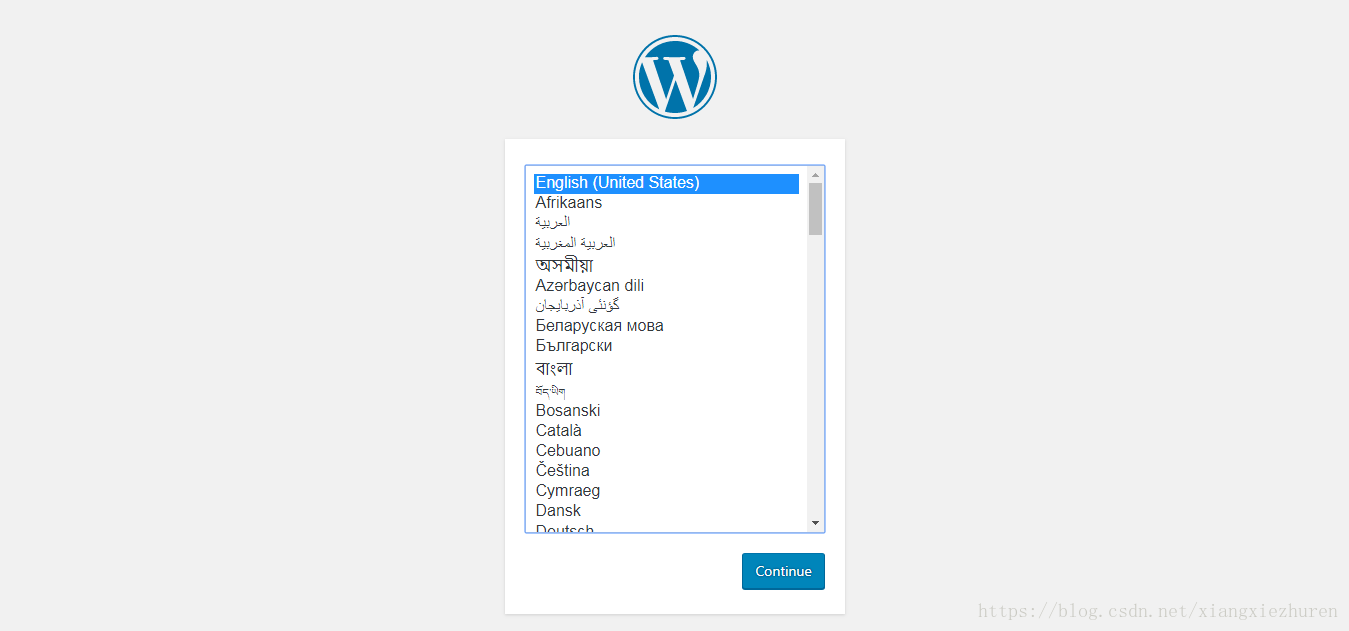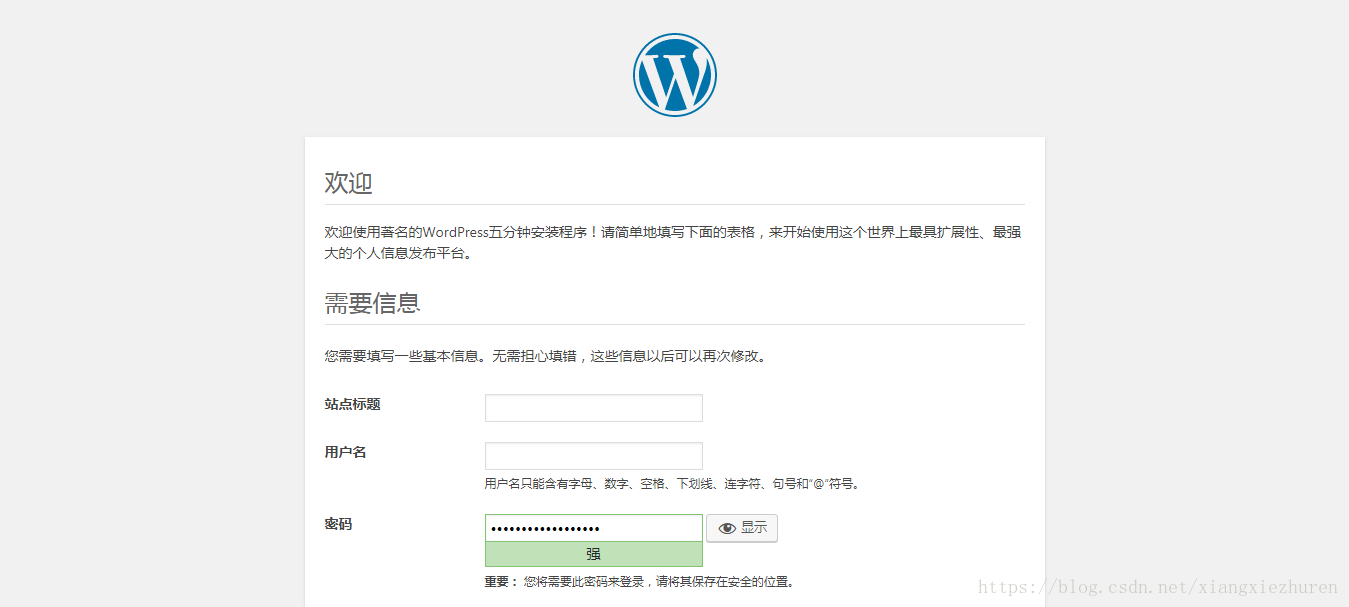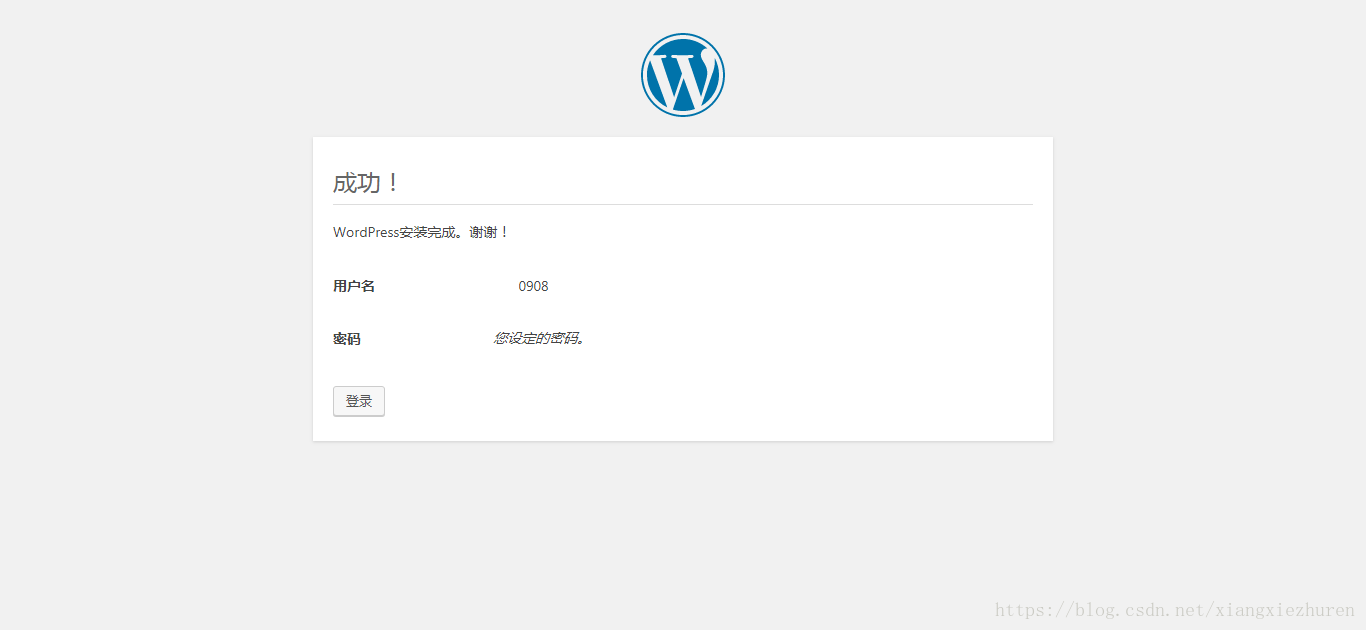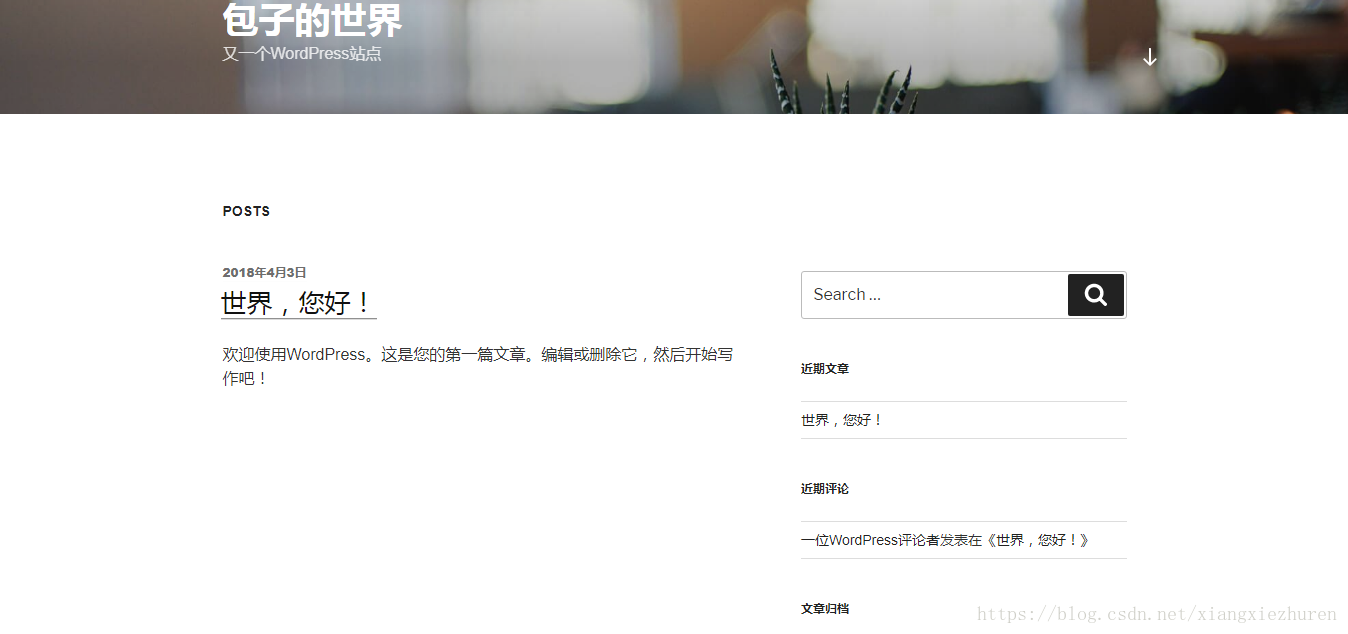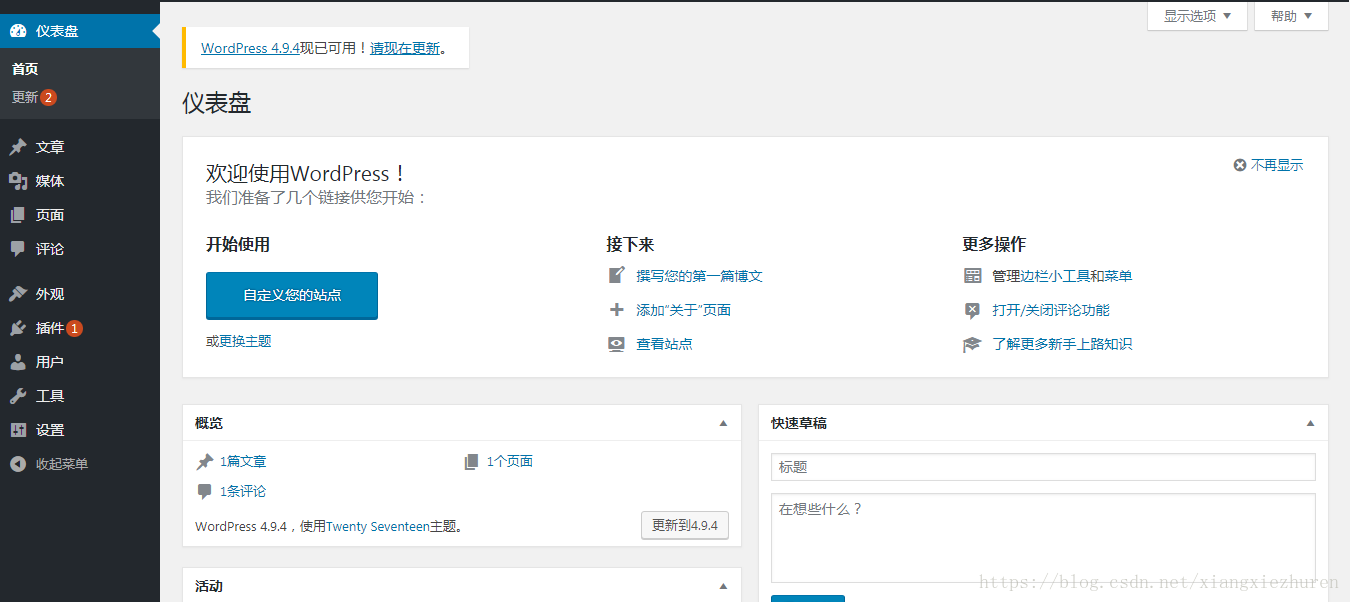版权声明:本文为博主原创文章,未经博主允许不得转载。 https://blog.csdn.net/xiangxiezhuren/article/details/79799655
上两篇文章介绍了Windows环境下通过Docker Toolbox使用Docker,由于国内的网络问题,从Docker的官方镜像仓库获取镜像往往很慢,甚至经常失败,这篇文章介绍如何通过阿里云镜像库获取镜像,并利用Docker搭建个人博客。搭建个人博客使用的是WordPress博客系统。
(一)使用阿里云镜像仓库
阿里云镜像库地址:阿里云镜像库
(1)注册阿里云账号,获取专属加速地址
获取阿里云账号(已注册的,直接登录),由阿里云镜像库-管理中心,进入“管理控制台”页面
点击管理控制台页面左侧的“镜像加速器”,可以在右侧看到你的专属镜像加速地址,每个人的地址都不同。
(2)配置镜像加速器
通过桌面图标“Docker Quickstart Terminal”打开Docker控制终端
①创建一台安装有Docker环境的Linux虚拟机,指定机器名称为default,同时配置Docker加速器地址。
$docker-machine create --engine-registry-mirror=https://f8vte9ja.mirror.aliyuncs.com -d virtualbox default将上面的“https://f8vte9ja.mirror.aliyuncs.com”替换成你的专属地址,如果“default”已存在,可以先删除“default”,
$docker-machine rm default然后再执行上面的命令即可:
$docker-machine env default
$eval "$(docker-machine env default)"
$docker info(二)使用Docker搭建个人博客
(1)安装MySQL数据库mariadb
$docker run --name db --env MYSQL_ROOT_PASSWORD=example -d mariadb(2)安装WordPress博客
$docker run --name MyWordPress --link db:mysql -p 8080:80 -d wordpress(3)配置和访问WordPress个人博客
①获取IP地址:
$docker-machine.exe ip可以看到ip地址是:192.168.99.101
②然后在浏览器中输入http://192.168.99.101:8080,会出现以下页面:
③按照界面的指引,选择网站支持的语言、输入网站标题和用户名、密码,配置就可以完成了
④在浏览器中重新输入:http://192.168.101:8080,你的个人博客就呈现在我们面前了。
⑤在“功能”--“登录”中,输入用户名、密码即可进入管理页面。